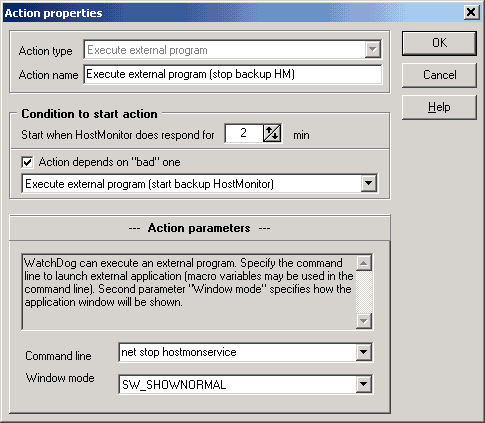|
 WatchDog 是一个辅助应用程序 HostMonitor. Windows 版 WatchDog 包含在 Advanced_Host_Monitor 包中。
Linux 下的 WatchDog 可以是 下载的 分别地。
WatchDog 是一个辅助应用程序 HostMonitor. Windows 版 WatchDog 包含在 Advanced_Host_Monitor 包中。
Linux 下的 WatchDog 可以是 下载的 分别地。
 介绍 介绍
 安装 安装
 快速开始 快速开始
 行动 行动
 系统要求 系统要求
 价格 价格
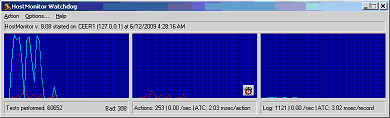 假设您已在可靠的服务器上安装了 HostMonitor 并设置了数千个测试项目来监控整个网络(或多个网络)。
如果出现任何问题,HostMonitor 会通知您。 除非...除非运行 HostMonitor 的系统发生问题。
如果由于某些有缺陷的驱动程序导致电源死机、主板损坏或 Windows 崩溃怎么办? 如果您的主路由器停止响应怎么办?
假设您已在可靠的服务器上安装了 HostMonitor 并设置了数千个测试项目来监控整个网络(或多个网络)。
如果出现任何问题,HostMonitor 会通知您。 除非...除非运行 HostMonitor 的系统发生问题。
如果由于某些有缺陷的驱动程序导致电源死机、主板损坏或 Windows 崩溃怎么办? 如果您的主路由器停止响应怎么办?
有多种解决方案。 让我们从不太有效的地方开始,到最有效的地方。
- 您可以设置 HostMonitor 来检查与路由器或 ISP 的连接并使用“网络独立”警报 (例如 "Send SMS using GSM modem") 通知您有关此问题的信息。
- 您可以将 HostMonitor 设置为在其他操作员停止监视或禁用警报(使用“暂停监视/警报”对话框窗口)时启动警报,或者仅允许使用以下命令停止对单个管理员帐户的监视 User Profiles
当然,当 HostMonitor 运行的系统崩溃时,这将无济于事。 还有另一种选择:
- 您可以使用 HostMonitor 的内置调度程序定期启动某些操作。 例如。 您可以将 HostMonitor 设置为每 30 分钟向您的智能手机发送一次电子邮件。 如果您没有收到电子邮件,那么您就知道出了问题。
您认为这是烦人且不是有效的解决方案吗? 我们同意。 还有更好的解决方案。 还有其他方法可以监视监视器。
- 手动:您可以使用 RCC, Web_Service or Telnet_Service 远程检查 HostMonitor。
这样您就可以看到发生了什么、哪些测试失败、执行了哪些操作; 您可以确认状态并更改测试参数。
你可以做任何事情,但你应该自己做所有事情。 当 HostMonitor 停止响应时,RCC 将无法采取任何操作(除非您设置了“播放声音”操作来寻求帮助)
- 还有另一种方法:在另一个系统上安装 WatchDog(以及可选的 HostMonitor 的另一个实例),并使用该系统 24/7 自动监控主监视器。
更好的是:当主 HostMonitor 没有响应时,您可以设置第二个系统来启动网络监控。
- 最后,您可以使用 HostMonitor 的另一个副本来监控主 HostMonitor! 在这种情况下,所有必要的操作都可以自动启动。
还有另一个好功能:主 HostMonitor 可以监控备份 HostMonitor,这样每个系统都会监控同事!
虽然 WatchDog 在一个应用程序中免费提供图表和警报(它包含在企业包中),但 HostMonitor 的第二个实例将提供极大的灵活性和可靠性。
See HM Monitor 测试方法。
注意:如果您想在 2 个系统上安装 HostMonitor,则需要订购 2 个许可证。
那么,我们来谈谈WatchDog。
WatchDog 可以用作交互式应用程序,实时显示统计信息和图表。
它不允许您管理像 Remote_Control_Console 这样的测试项目。
它仅提供有关 HostMonitor 运行状况的基本信息:您将看到监控是否已启动且操作已启用、HostMonitor 执行了多少测试探针、有多少测试探针失败、启动了多少操作等。
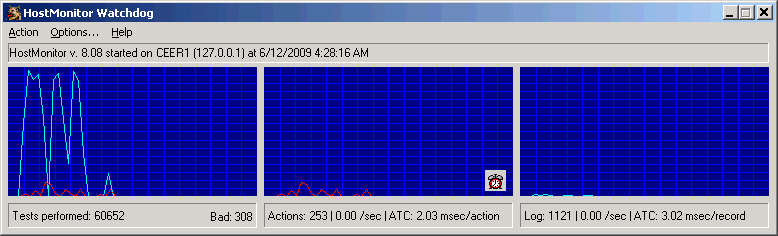
如果 HostMonitor 管理 100,000 个测试项目并执行 2000 个测试/秒,Remote_Control_Consoles 可能会给 HostMonitor 带来额外的负载(HostMonitor 需要加密有关每个执行的测试探测的信息并将数据发送到 RCC)。
在相同情况下,WatchDog 仅请求一般统计信息,不会增加资源使用量。
另一方面,您可以将 WatchDog 作为 Win32 服务启动,设置一些操作并使其无人值守。 服务将在系统启动时自动启动,WatchDog 将尝试连接到 HostMonitor 并几乎不断地检查连接。 如果连接断开,WatchDog 将执行指定的操作并尝试重新连接。 如果连接恢复,服务将启动另一组操作。
例如,您可以使用以下一组操作
- --"Bad" 行动--
- 连接断开且第一次重新连接尝试失败时发出视觉/声音警报
- 如果 1 分钟内无法建立连接,则将系统日志消息发送到某个控制台
- Start external program (sendmail): 如果 1 分钟内无法建立连接,请发送电子邮件给管理员
- Start external program: 如果 2 分钟内无法建立连接,则启动备份 HostMonitor
- --"Good" 行动--
- 连接恢复时发出视觉/声音警报
- Start external program (sendmail): 如果连接稳定 1 分钟,请发送电子邮件给管理员
- Start external program: 如果连接稳定 2 分钟,则停止备份 HostMonitor
无论您如何启动WatchDog(使用应用程序或服务模式),它都会提供相同的用户界面。 它还在系统托盘中显示图标,并根据条件更改图标图像:连接断开; HostMonitor 警报禁用时已建立连接; 连接已建立但监控已停止; 一切正常(连接建立,监控启动并启用警报)。
WatchDog安装
WatchDog 不需要任何特殊安装。 当您使用安装 HostMonitor 时 "Enterprise" 或者 "Custom" 安装方式, watchdog.exe模块将位于HostMonitor的目录中。
您只需将此文件复制到要启动 WatchDog 的任何系统即可。 (可选)我们建议使用默认设置复制 watchdog.ini 和 wdactions.lst 文件。
当您想要将预配置的 WatchDog 从一个系统移动到另一个系统时,您应该复制这 3 个文件。
如何将 WatchDog 安装为 Win32 交互式服务
使用命令行参数“/InstallService”启动WatchDog。 例如。 “watchdog.exe /InstallService”。 软件将把自身安装为 Win32 交互式服务。
通常服务将在系统启动时启动,但是您可以使用标准 Windows“服务”小程序或命令行(例如“net start HMWatchDogService”、“net stop HMWatchDogService”)随时启动和停止服务
笔记 1: 我们不建议在 Windows NT 4.0 下将 WatchDog 安装为服务。 至少不是作为交互式服务。
如果您确实需要在 Windows NT 4.0 上将 WatchDog 作为 Win32 服务启动,请禁用该服务的“允许服务与桌面交互”选项(由 Windows 服务小程序提供的选项)。
在这种情况下,您将无法在系统托盘中看到 WatchDog 图标。
笔记 2: 如果您使用的是 Windows 7、Windows Server 2008 或更高版本,您将无法在服务模式下使用 GUI。 当您想要更改某些设置时,您需要在应用程序模式下启动另一个实例。
笔记 3: 当您在应用程序模式下启动 WatchDog 时,它会检查另一个实例,并可能在确认后停止服务(然后它允许您在关闭应用程序时启动服务)。
要卸载服务,请使用命令行参数启动WatchDog "/UninstallService". 例如。 "watchdog.exe /UninstallService".
WatchDog配置:快速启动
要允许远程监控 HostMonitor,请按照以下简单步骤操作:
- 启动主机监视器
- 配置 HostMonitor 的远程控制接口 RCI 页面中的 Options 对话 (菜单 Options)
- 设置“WatchDog” user accounts: 使用 HostMonitor 的菜单指定密码和可接受的 IP 地址列表 "User"->"Operators"
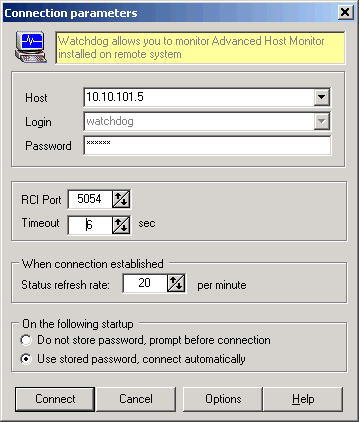 现在您可以启动WatchDog,输入HostMonitor运行的系统地址 (Host), 输入密码 (Password) 并单击“连接”按钮。 就是这样。
现在您可以启动WatchDog,输入HostMonitor运行的系统地址 (Host), 输入密码 (Password) 并单击“连接”按钮。 就是这样。
当TCP连接建立并通过认证后,WatchDog将显示HostMonitor的信息,显示实时图表等。
您可以选择更改 HostMonitor、RCC、Web_Service 和 WatchDog 使用的 TCP 端口(RCI 端口); 指定超时和状态刷新率。
- RCI Port
如果您将 HostMonitor 设置为使用默认 TCP 端口(默认端口为 1054)以外的端口,请指定 WatchDog 使用的相同端口;
如果运行 HostMonitor 的系统受防火墙保护,请确保防火墙不会拒绝 RCI 端口上的 TCP 请求
- Timeout
WatchDog 在返回错误响应之前等待 HostMonitor 回复的最长时间(以秒为单位);
- Status refresh rate:
WatchDog 定期请求 HostMonitor 并检索统计信息。 刷新率选项指定发出此类请求的频率。
- Do not store password, prompt before connection
如果选择此选项,WatchDog 将显示“连接参数”对话框并在每次启动时要求输入密码
- Use stored password, connect automatically
当您想要在没有人工交互的情况下启动 WatchDog 时,请使用此选项。 应用程序将存储密码并在启动时自动连接到 HostMonitor。
如果您想将 WatchDog 作为服务启动,则应使用此选项。
注意:您可以随时使用菜单更改连接参数 "Action"->"Connect to HostMonitor"
如果您只想观看 HostMonitor 性能图表,则您的设置已完成。 WatchDog 将请求 HostMonitor、检索统计数据、显示图表、有关执行的测试、操作、日志记录的信息。
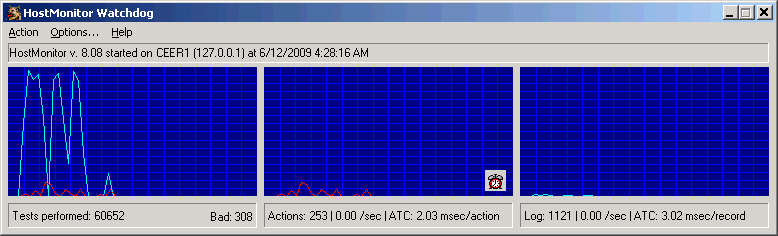
注:ATC 表示平均时间消耗。
例如。 “Actions: 230 | 0.01/sec | ATC: 4.09 msec/action”的含义如下:
- HostMonitor 执行了 230 actions
- HostMonitor 每秒启动 0.01 次操作(平均)
- HostMonitor 每次操作执行使用 4.09 毫秒(平均)。 注意:HostMonitor 计算主线程用于日志记录和操作的时间,它不包括辅助线程使用的时间,因为它不太重要。
此信息可用于调查某些与第 3 方软件相关的问题(例如,为 ODBC 日志记录指定的 ODBC 驱动程序是否消耗太多时间)。
选项/操作:
如果您想在远离 HostMonitor 和 WatchDog 时接收警报,则需要设置“actions”。
您可以设置 2 个操作列表
- 当 HostMonitor 在一段时间内没有响应时执行一组操作
- 当连接建立并且在指定时间段内稳定时将执行另一组
要使用操作,您可以使用 Options 对话框。 要调出此对话框,请使用菜单 Options
要修改每组操作,请使用列表右侧的按钮:
| Add | 添加新动作到集合中 |
| Edit | 调出 Action_Properties 对话框,用于编辑所选操作的参数 |
| Delete | 删除选定的操作 |
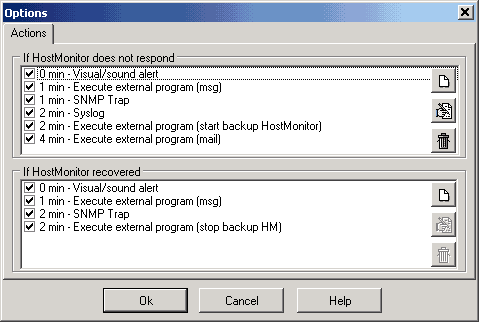
以下是为响应问题而启动的可用操作列表:
操作属性在 Action_Properties 对话框中定义。
但是,每种类型的操作都有一组特定于该操作类型的参数。
我们先看一下常用属性(这些参数位于“操作属性”对话框的上半部分):
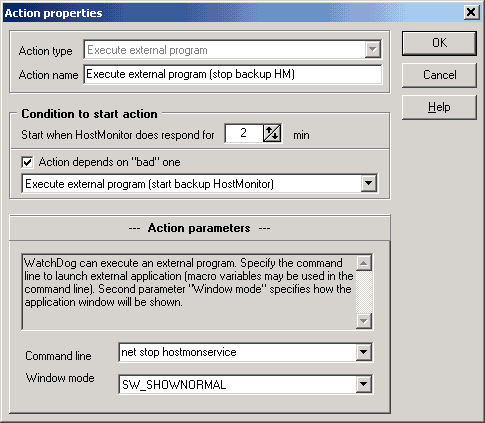
Action name动作名称
动作名称; WatchDog 根据操作类型自动使用建议名称填充此字段; 您可以将该名称更改为您想要的任何名称。
Condition to start action开始行动的条件
Start when HostMonitor does not respond for N min
此参数告诉何时应执行“不良”操作 - 当与 HostMonitor 的连接断开且重新连接尝试失败 N 分钟时
Start when HostMonitor does respond for N min
该参数告诉何时应执行“好”操作 - 当建立与 HostMonitor 的连接且稳定 N 分钟时(0 表示应在刚建立连接时执行操作)
Action depends on "bad" one行动取决于“坏”者
此可选参数仅适用于“Good”操作。 您可以根据“坏”操作设置“好”操作。 你为什么需要它?
例如,您定义“Bad”操作以在连接丢失 3 分钟时向网络管理员发送电子邮件通知,您还定义“Good”操作以在连接恢复且稳定 2 分钟时发送通知。
如果连接中断 1 分钟,然后一小时内一切正常,会发生什么情况?
WatchDog 不会发送有关失败的通知(因为连接会在 1 分钟后恢复),但程序会发送有关恢复“良好”状态的通知。
为了避免不必要的“好”操作执行,您可以标记“操作取决于坏的”选项并选择“坏”操作。
在这种情况下,只有执行了相应的“Bad”操作,WatchDog 才会启动“Good”操作。
特定于操作的设置:
| Visual/Sound 视觉/声音 |
此操作旨在播放声音文件(WAV、MID 等)。 除了常见的操作参数外,“视觉/声音警报”操作还有以下选项:
Sound file声音文件
指定声音文件的完整路径或单击右侧的小按钮并从“打开文件”对话框中选择文件。
Show WakeUP window and play sound repeatedly显示唤醒窗口并重复播放声音
启用此选项后,WatchDog 将显示一个弹出窗口,其中包含有关事件的信息,并会重复播放声音,直到您单击“停止”按钮。
注意:如果您在 Windows Server 2008、Windows 7 或更高版本上使用服务模式启动 WatchDog,WatchDog 会忽略此选项并仅播放声音文件一次(因为您无法使用 GUI 停止声音).
|
| Execute external program 执行外部程序 |
此操作的名称本身就说明了这一点,它启动指定的外部应用程序。
除了通用动作参数 这个动作还有 2 个参数:
Command line 命令行
指定启动外部应用程序的命令行。 Macro variables 可以在命令行中使用。
例如你可以
- 使用如下命令将消息发送到 LAN 中的另一个系统 net send * "%HMSystemAddr% %EventText%"
- 启动备份 HostMonitor 作为应用程序: c:\program files\HostMon8\hostmon.exe
- 启动备份 HostMonitor 作为服务: net start HostMonService
- 启动sendmail程序发送电子邮件
- 等等。
Window mode窗口模式
该参数指定应用程序窗口的显示方式。 选择可能的选项之一:
| SW_SHOWNORMAL | - | 以原始大小和位置显示应用程序窗口。 |
| SW_HIDE | - | 启动应用程序而不显示其窗口。 |
| SW_MAXIMIZE | - | 将应用程序窗口显示为最大化窗口。 |
| SW_MINIMIZE | - | 将应用程序窗口显示为最小化窗口。 |
| SW_SHOWMINNOACTIVE | - | 将应用程序窗口显示为最小化窗口。 活动窗口保持活动状态。 |
| SW_SHOWNOACTIVATE | - | 以原始大小和位置显示应用程序窗口。 活动窗口保持活动状态。 |
|
|
Syslog 系统日志
|
此操作使用 Syslog 协议发送数据。 Syslog 是 Unix 的标准事件日志子系统,您也可以找到 Windows 的 Syslog 服务。
Syslog Daemon 接收从路由器、交换机、UNIX 主机、HostMonitor 和其他网络设备发送的标准 UDP Syslog 消息,并可以在屏幕上显示详细信息、日志到文件、终端设备等。
Syslog 还允许您将日志条目转发到另一台计算机进行处理,这样 syslog 就可以充当分布式错误管理器。
除了 通用动作参数, “Syslog”操作具有以下参数:
Server 服务器
这是系统日志服务器的名称或 IP 地址。
Port 港口
默认 SNPP 端口为 514,但您可以指定非标准端口。
Message 信息
提供要发送的短信。 Macro variables 消息中支持在操作执行时将其替换为实际值。
Severity 严重性
日志消息按便利性和紧急程度的组合确定优先级。
级别(严重性)可以被视为问题的各个级别(例如警告、错误、紧急情况),而设施则被视为服务领域(例如打印、电子邮件、网络等)。
可用的级别如下:
| - | Emergency | 恐慌状态。 系统无法使用。 |
| - | Alert | 应立即纠正的情况,例如损坏的系统数据库。 |
| - | Critical | 关键情况,例如硬设备错误。 |
| - | Error | 错误。 |
| - | Warning | 警告消息。 |
| - | Notice | 不是错误条件但可能应该特殊处理的条件。 |
| - | Info | 信息性消息。 |
| - | Debug | 包含通常仅在调试程序时使用的信息的消息。 |
Facility 设施
设施是被视为服务区域的数字。 各种设施如下:
| 0 | 内核消息 |
| 1 | 用户级消息(随机用户进程生成的消息) |
| 2 | 邮件系统 |
| 3 | 系统守护进程 |
| 4 | 安全/授权消息 |
| 5 | 由 syslogd 内部生成的消息 |
| 6 | 行式打印机子系统 |
| 7 | 网络新闻子系统 |
| 8 | UUCP子系统 |
| 9 | 时钟守护进程 |
| 10 | 安全/授权消息 |
| 11 | FTP守护进程 |
| 12 | NTP子系统 |
| 13 | 日志审计 |
| 14 | 日志警报 |
| 15 | 时钟守护进程 |
| 16-23 | 保留供本地使用 |
|
|
SNMP Trap 陷阱
|
此操作使用 SNMP 协议向管理站发送消息。
SNMP(简单网络管理协议)是用于在管理控制台应用程序和受管实体(主机、路由器、网桥、集线器等)之间交换管理信息的 Internet 标准协议。
除了 通用动作参数, “SNMP_Trap”操作具有以下参数:
Destination address
您应该在此处提供主机名 (例如 mail.maincorp.com) 或IP地址 (例如 204.71.200.68) 将接收 SNMP_Trap 消息的主机的名称。
该计算机应运行 SNMP 控制台才能接收陷阱消息。 您可以在此字段中使用宏变量。
您也可以指定非标准 UDP 端口。 可以在目标地址后面的冒号后面提供端口号 (例如 195.168.10.10:1162).
Agent address
提供生成 SNMP_Trap 的代理的 IP 地址。 如果保留默认值“localhost”,WatchDog 将使用其运行系统的 IP 地址。
Community
指定用于此陷阱的 SNMP 团体名称。 大多数系统的默认社区是“public”。 团体字符串必须与 SNMP 控制台使用的团体字符串匹配。
Enterprise
识别引起陷阱的对象的类型。
Trap type
选择一种通用陷阱类型:
- Cold Start
- Warm Start
- Link Down
- Link Up
- Authentication Failure
- EGP Neighbor Loss
- Enterprise Specific
Specific
如果陷阱类型是企业特定的,请提供陷阱的 ID。
MIB OID
SNMP_Trap消息可以包括与该消息相关的OID及其值。
在此字段中定义对象标识符(对象标识符是唯一标识该对象的名称,
例如 OID“1.3.6.1.2.1.2.1”表示系统可以发送/接收IP数据报的网络接口的数量。
MIB Value
定义对象的值。 您可以使用macro variables 在这个领域也是如此。
MIB Type
选择数据类型。 它可以是以下之一:
- NULL
- INTEGER
- OCTET STRING
- OBJECT IDENTIFIER
- IP ADDRESS
- UNSIGNED32
- COUNTER
- GAUGE32
- TIMETICKS
- OPAQUE
- COUNTER64
|
|
Macros 宏
|
在定义时一些 您可以使用特殊的宏变量来设置警报操作的参数:
| %HMVersionText% | HostMonitor 的版本,例如 HostMonitor v. 8.12 |
| %HMVersionBin% | 二进制版本,例如 0812 |
| %HMSystemName% | HostMonitor 运行的系统的名称 |
| %HMSystemAddr% | 运行 HostMonitor 的系统的主机名或 IP 地址(指定为连接参数的地址) |
| %HMStartedTime% | HostMonitor 启动的日期和时间 |
| %HMStatusString% | 表示目标 HostMonitor 状态的字符串,如下所示
- monitoring started, alerts enabled, modifications stored
- monitoring stopped, alerts disabled, modifications not stored
如果与 HostMonitor 的连接断开,则此变量返回 'request failed' 细绳 |
| %WDSystemAddr% | 运行WatchDog的系统的IP地址 |
| %WDSystemName% | 运行 WatchDog 的系统的主机名 |
| %ConnectedAt% | 建立与 HostMonitor 的连接的日期和时间,可用于“良好”操作 |
| %ConnectedTime% | 与 HostMonitor 建立连接的时间,可用于“良好”操作 |
| %DisconnectedAt% | 连接丢失的日期和时间,可用于“不良”操作 |
| %DisconnectedTime% | 连接丢失的时间,可用于“不良”操作 |
| %EventText% | 对于“好”操作返回“Connection established”字符串,对于“坏”操作返回“Connection lost” |
|
下表说明了可以在何处使用宏变量:
| 行动 | 适用宏 | 适用宏的操作参数 |
| Visual/sound alert | 不 | |
| Execute external program | 是的 | 命令行 |
| Syslog | 是的 | 信息 |
| SNMP Trap | 是的 | 目的地地址
MIB 价值 |
|
|
最低系统要求
您计划运行 WatchDog 的系统应满足以下要求:
- Windows XP SP2, Windows 7, 8, 10, 11
- Windows Server 2003 SP2, Server 2008 SP2/R2, Windows Server 2012, 2016, 2019, 2022
- TCP/IP 连接(LAN 或拨号)
- 2 MB 可用磁盘空间
- 最小屏幕分辨率:800 x 600
它要多少钱?
当您购买 Advanced_Host_Monitor ENTERPRISE 软件包时,您将获得 1 个 RCI 许可证(此类许可证允许您使用 Remote_Control_Console、Web_Service、Telnet_Service 和 WatchDog)。
初级版、专业版或高级版许可证的持有者可以单独购买 RCI 许可证,价格为 199 美元。
您可以使用信用卡、Switch 和 Solo 借记卡、支票/汇票或电汇来订购许可证。
细节..
|

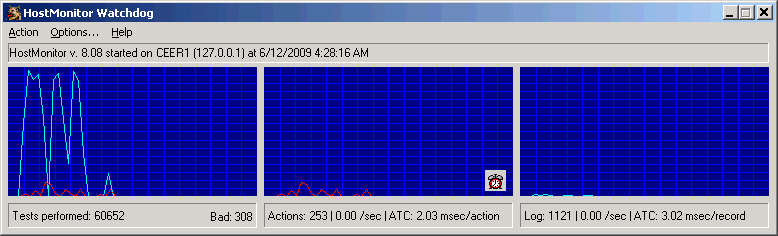
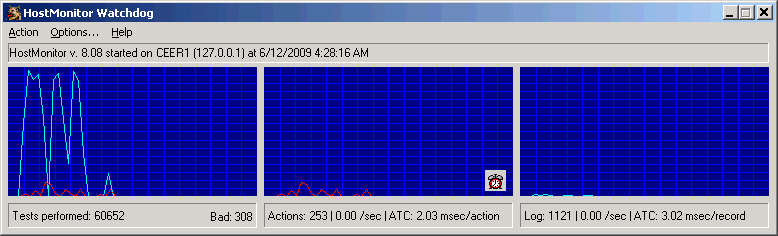
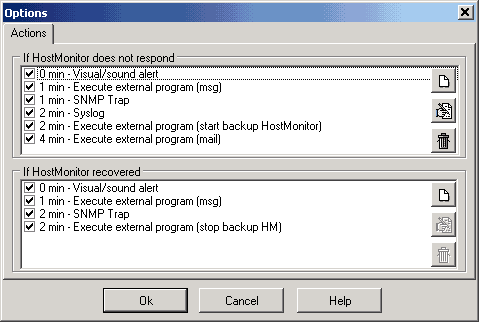
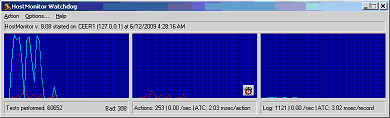 假设您已在可靠的服务器上安装了 HostMonitor 并设置了数千个测试项目来监控整个网络(或多个网络)。
如果出现任何问题,HostMonitor 会通知您。 除非...除非运行 HostMonitor 的系统发生问题。
如果由于某些有缺陷的驱动程序导致电源死机、主板损坏或 Windows 崩溃怎么办? 如果您的主路由器停止响应怎么办?
假设您已在可靠的服务器上安装了 HostMonitor 并设置了数千个测试项目来监控整个网络(或多个网络)。
如果出现任何问题,HostMonitor 会通知您。 除非...除非运行 HostMonitor 的系统发生问题。
如果由于某些有缺陷的驱动程序导致电源死机、主板损坏或 Windows 崩溃怎么办? 如果您的主路由器停止响应怎么办?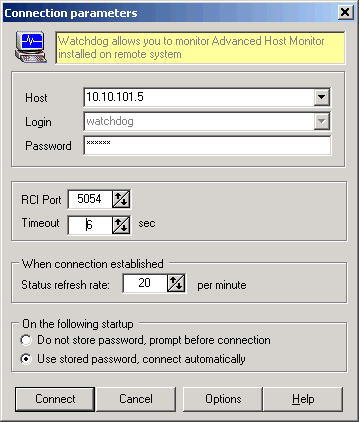 现在您可以启动WatchDog,输入HostMonitor运行的系统地址 (Host), 输入密码 (Password) 并单击“连接”按钮。 就是这样。
现在您可以启动WatchDog,输入HostMonitor运行的系统地址 (Host), 输入密码 (Password) 并单击“连接”按钮。 就是这样。